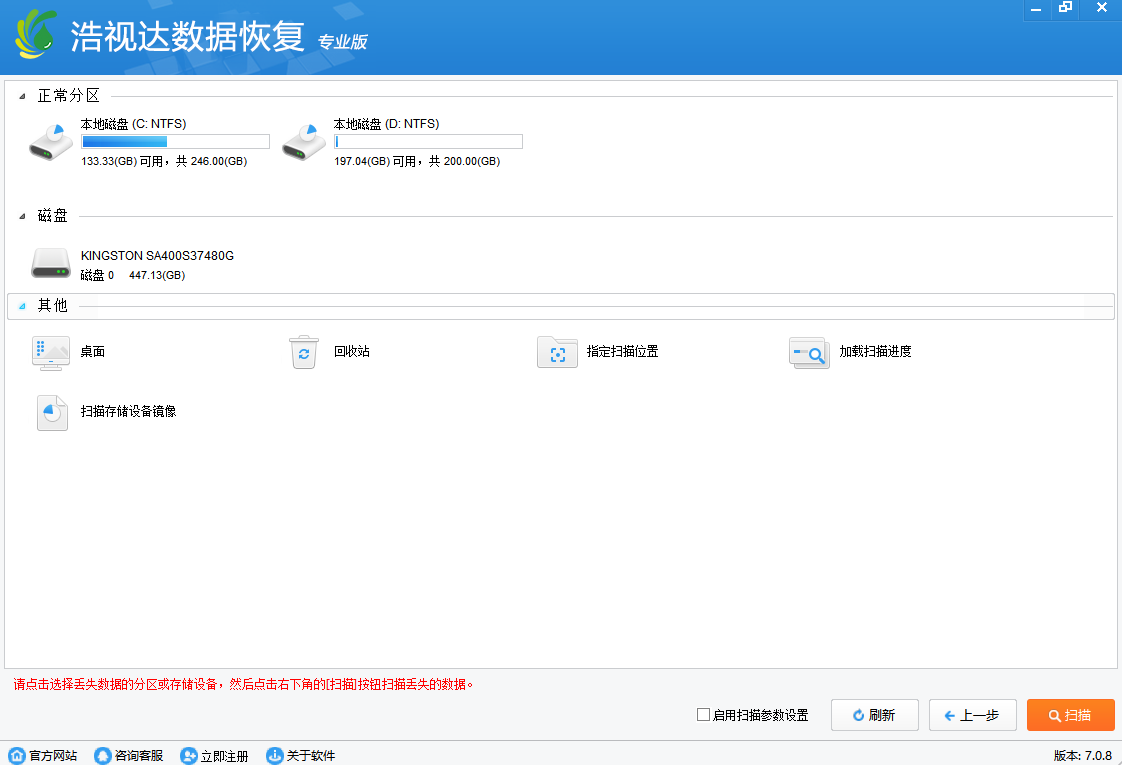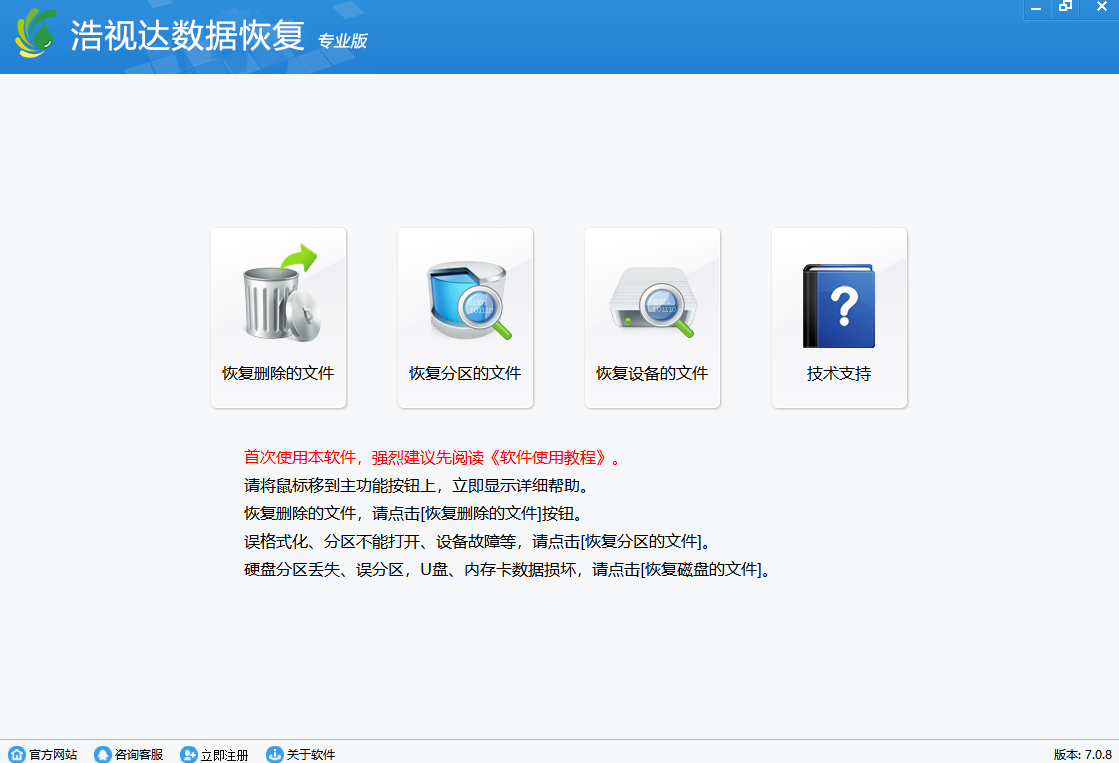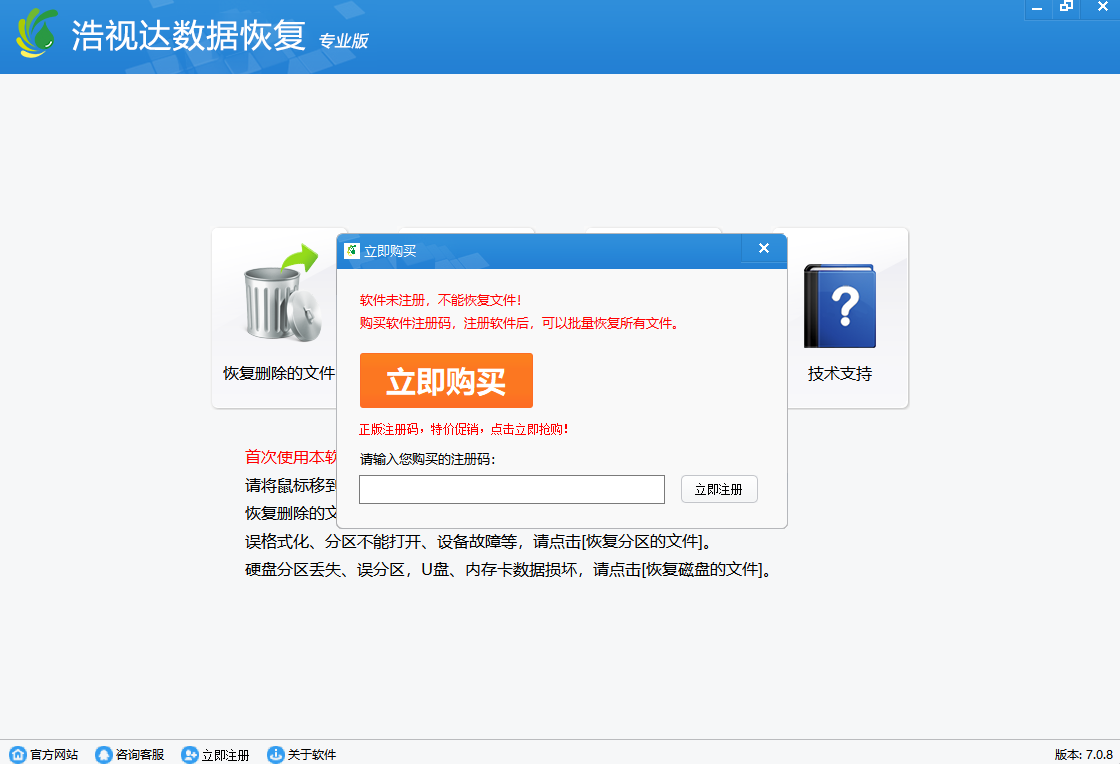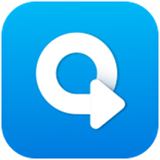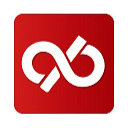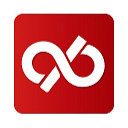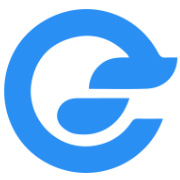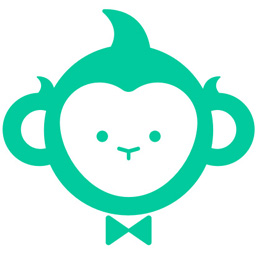为什么丢失的数据可以恢复?
文件储存在硬盘的扇区中,其他程序不能改变已经存有文件数据的扇区。删除或格式化操作只改变文件系统关键字节,使操作系统看不到文件,其实这个时候文件数据还是存在的。但是由于操作系统认为文件已经删除,这个文件数据所在的区域也就没有系统的“保护”,任何数据的写入都有可能覆盖文件数据所在区域。
在文件数据被覆盖之前,文件可以被恢复重建,文件数据一旦被覆盖掉,将完全无法恢复。如果文件的一部分被覆盖掉,则整个文件被损坏。损坏的文件能恢复成什么样子则与文件格式即损坏程度有关。
1)误删除的数据恢复:删除是对文件的元数据做了改动或叫删除标记,被删除的文件所占用的空间不会发生任何变化。所以误删除的文件只要不被新的数据覆盖就可以完美恢复。
2)误分区后的数据恢复:误分区指删除原有分区并重建新分区。执行分区操作只对分区表进行操作,不会破坏分区内数据。所以如果只是做了分区操作而并没有进行格式化操作,数据可以完整的恢复出来。如果分区后格式化了新的分区,可能对数据造成小部分破坏,大部分数据还是可以恢复出来的。
3)误格式化的数据恢复:误格式化情况比较复杂。还要看格式化前所使用的文件系统是FAT格式还是NTFS格式,并且与格式化操作时的两种格式有关系,对数据恢复来说,虽然比较麻烦,但还是可以恢复的。
4)误克隆的数据恢复:误克隆是使用ghost软件误克隆分区(多个分区误操作后变成一个分区),或克隆到别的分区使数据丢失等。对于数据恢复也分为两种情况,少数情况有可能无法恢复。大多数情况能够恢复出来全部的数据。
5)病毒感染的数据恢复:不是很厉害的病毒感染所造成的数据丢失,比较简单。可以恢复全部数据。但有些病毒不但更改数据,而且还对数据加密,这样恢复出来的数据,会有部分缺失。
文件丢失后,请不要直接操作丢失文件所在分区:
文件丢失之后,请立即停止往原分区写入任何数据,最好立即停止对该分区进行任何操作。写入数据时系统会自动擦除已经“删除”的文件,腾出空间来存放新写入的数据,从而导致“已删除文件”被二次破坏,永不可恢复。
请不要将数据恢复软件下载或安装到您需要恢复的分区里:
下载和安装数据恢复软件时,千万不要下载或安装到您有数据需要恢复的分区里,以免造成数据二次破坏。
操作系统所在分区文件丢失后的处理:
如果丢失的文件位于操作系统所在的分区(操作系统通常是位于C分区),例如,丢失的文件位于桌面,这时候,最好立即关闭电脑供电(关机时操作系统会写入大量数据到系统盘,导致丢失的文件数据被破坏,所以需要直接关闭电源),然后将硬盘接到另外一台电脑上进行文件恢复。如果用户暂时找不到第二台电脑,可以为原来的电脑制作U盘启动盘,启动到PE系统,然后再进行数据恢复操作。
文件丢失之后不要进行DskChk磁盘检查:
一般情况下,文件系统或者操作系统出现错误之后,操作系统开机进入启动画面时会提示是否进行磁盘检查,默认10秒之内用户没有操作的话就会进行DskChk磁盘检查。DskChk磁盘检查可以修复一些微小损坏的文件目录,但是更多的是会破坏原来的数据,极有可能造成文件永久性丢失。所以,在重启系统提示是否进行DskChk磁盘检查时,一定要在10秒之内按任意键跳过检查,进入操作系统。
严禁将扫描到的文件恢复到您有数据需要恢复的分区里:
严禁将扫描到的文件恢复到您有数据需要恢复的分区里(比如丢失的是D盘的文件,那么禁止恢复到D盘)。文件只允许恢复到原分区之外的分区,因为恢复文件等于是给磁盘写入新的文件,如果恢复到原来的分区,极有可能造成文件二次破坏。
不要格式化需要恢复的分区:
当遇到提示格式化的时候,一定不要“格式化”,以免造成数据二次破坏。
 天极下载
天极下载